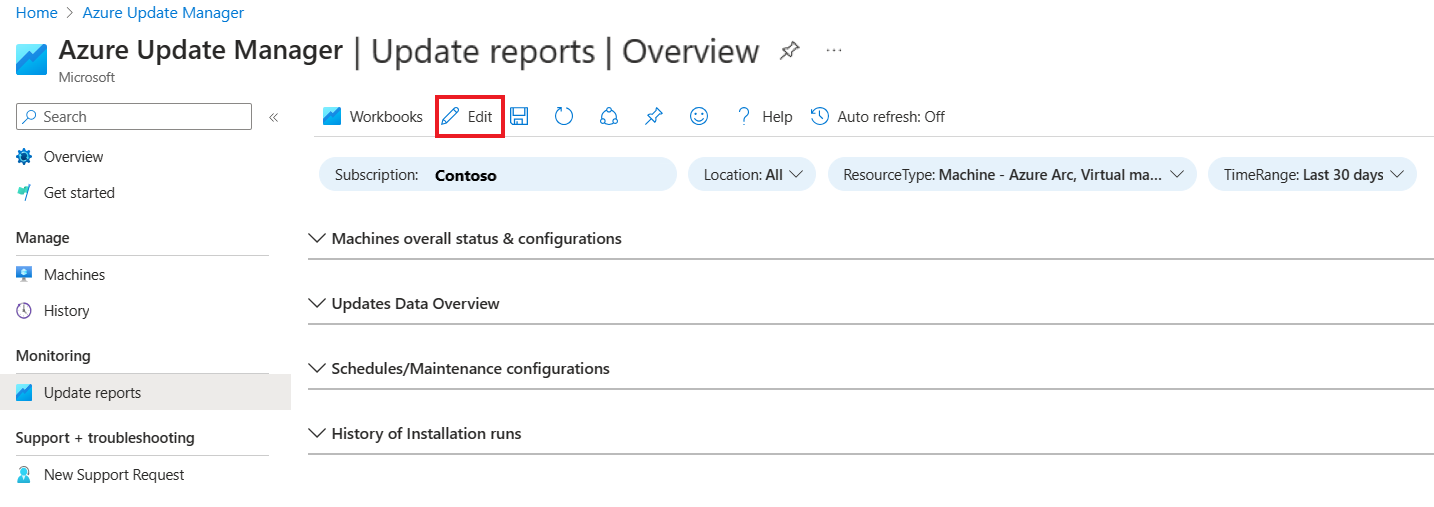Создание отчетов в Диспетчере обновлений Azure
Область применения: ✔️ виртуальные машины ✔️ ✔️ Linux под управлением Windows на локальных серверах с ✔️ поддержкой Azure Arc.
В этой статье описывается создание и изменение книги и создание настраиваемых отчетов.
Создание книги
Войдите в портал Azure и перейдите в Диспетчер обновлений Azure.
В разделе "Мониторинг" выберите "Обновить отчеты ", чтобы просмотреть диспетчер обновлений | Обновление отчетов | Страница коллекции .
Выберите плитку >быстрого запуска Пустой. Кроме того, можно выбрать "Создать" , чтобы создать книгу.
Нажмите кнопку "Добавить ", чтобы выбрать все элементы для добавления в книгу.
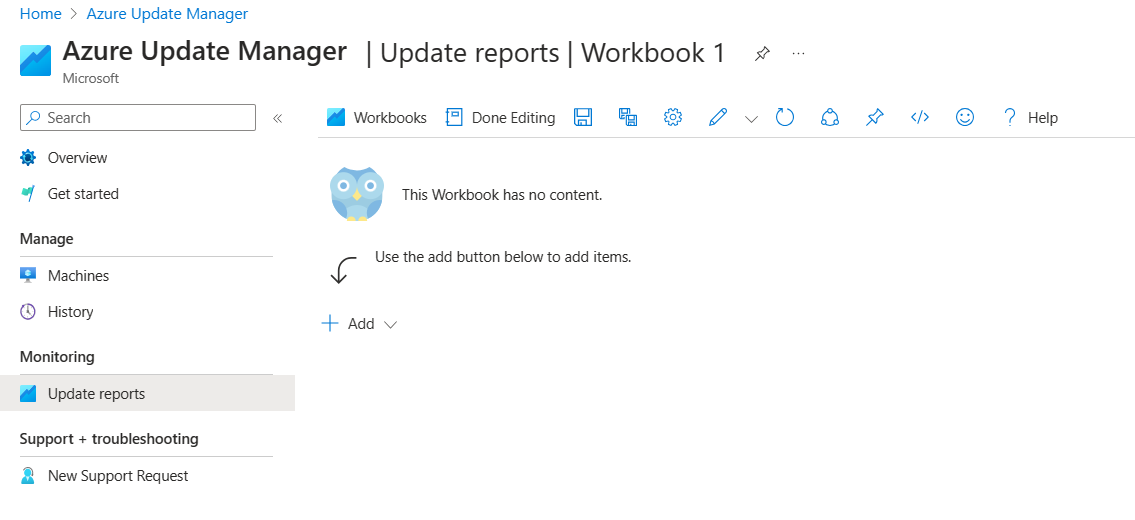
Нажмите Done Editing (Завершить правку).
Изменение книги
Войдите в портал Azure и перейдите в Диспетчер обновлений Azure.
В разделе "Мониторинг" выберите "Обновить отчеты ", чтобы просмотреть Диспетчер обновлений Azure | Обновление отчетов | Коллекция.
Выберите плитку >Диспетчера обновлений Azure для просмотра Диспетчера обновлений Azure | Обновление отчетов | Страница обзора.
Выберите подписку и нажмите кнопку "Изменить ", чтобы включить режим редактирования для всех четырех параметров:
- Общее состояние компьютеров и конфигурация
- Обзор обновлений данных
- Конфигурации расписания и обслуживания
- Журнал запусков установки
Визуализацию можно настроить для создания интерактивных отчетов и изменения параметров, размера диаграммы и параметров диаграммы, чтобы определить способ отображения диаграммы.
Нажмите Done Editing (Завершить правку).